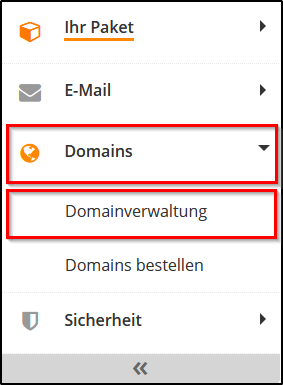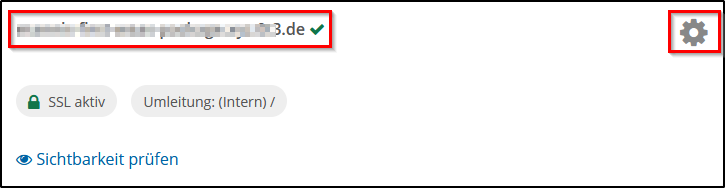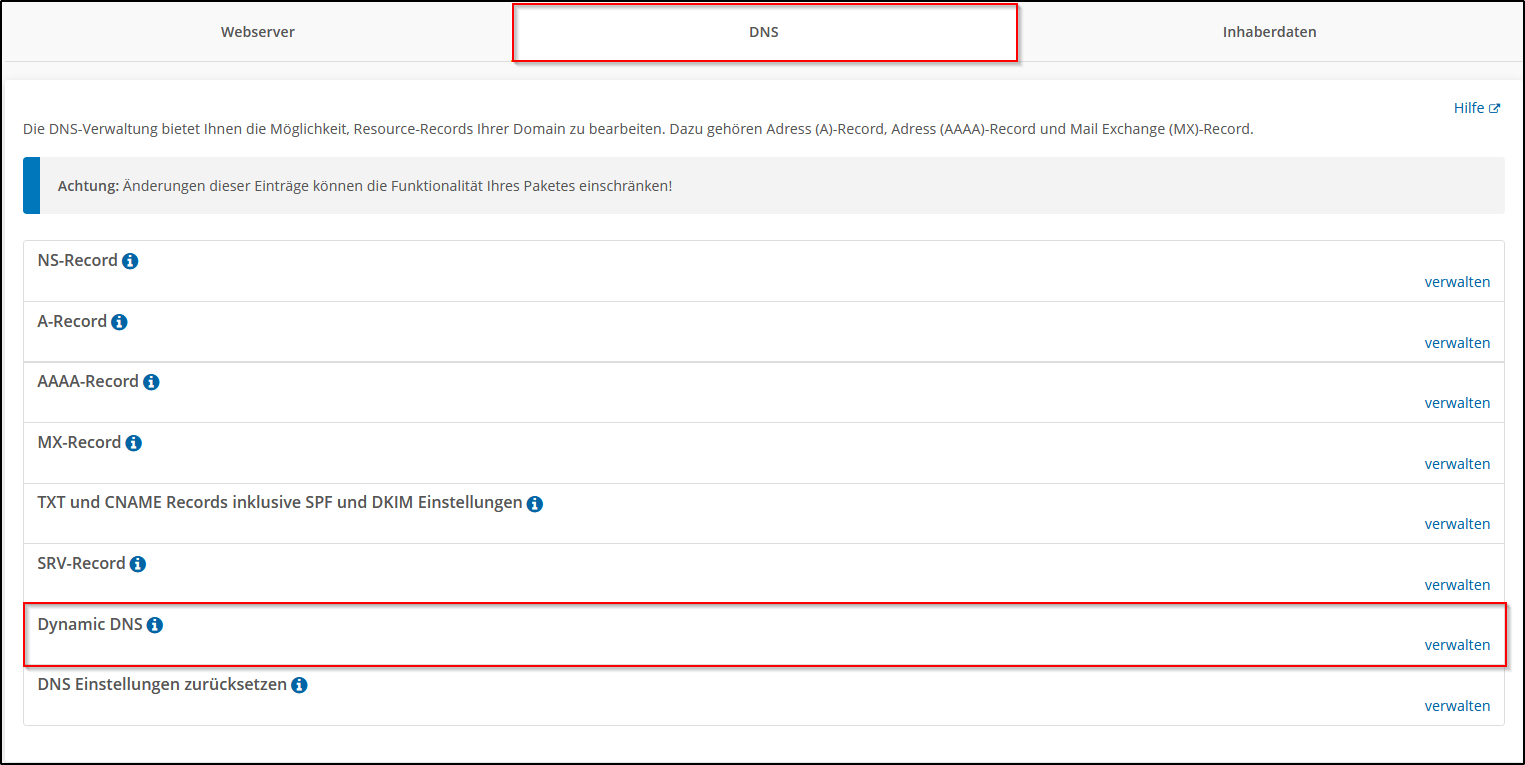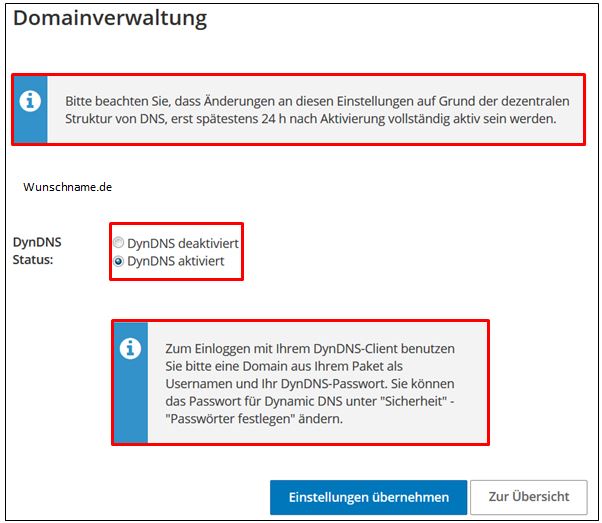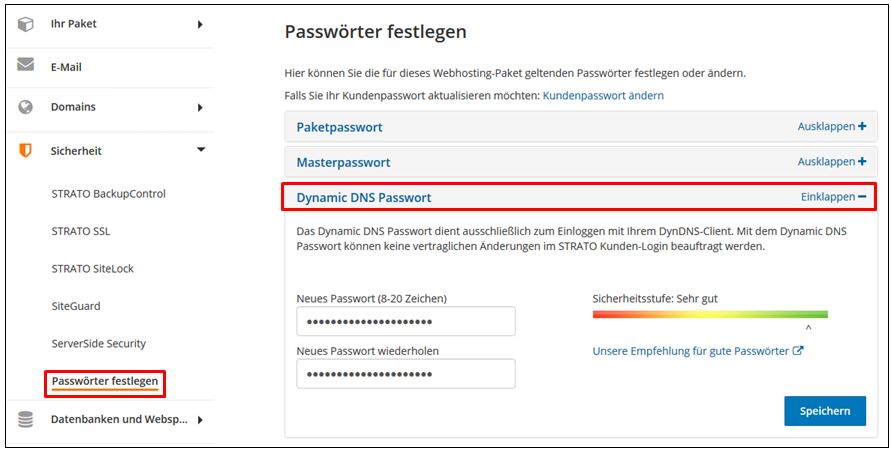So einfach richten Sie DynDNS für Ihre Domains ein
DynDNS oder auch "Dynamic Domain-Name-Service" ist ein Dienst, der es Ihnen ermöglicht, einen festen Domainnamen für eine sich ändernde IP-Adresse einzurichten.
Mit Dynamic DNS (DynDNS) haben Sie die Möglichkeit, Ihre bei STRATO registrierte Domains und eingerichtete Subdomains auf einen beliebigen, an das Internet angeschlossenen Rechner weiterzuleiten. Dies ermöglicht Ihnen, auf dem eigenen Rechner betriebene Internetdienste (Server) wie FTP oder Streaming-Media leicht erreichbar zu machen.
Mögliche Nutzungsszenarien sind:
- Zugriff auf den eigenen Rechner von Unterwegs über eine eigene Domain
- Bereitstellung eigener Dateien über FTP zum Download über das Internet
- Bereitstellung von Streaming-Media
- Betrieb eines eigenen Mail-Servers auf einem Firmenrechner, etc.
DynDNS für Ihre Domains oder Subdomains aktivieren
Loggen Sie sich in Ihren STRATO Kunden-Login ein. Wählen Sie anschließend im rechten Fenster den Menüpunkt »Domains« → »Domainverwaltung« und dann das »Zahnrädchen«aus. Im folgenden Hauptfenster erhalten Sie eine Übersicht über Ihre konnektierten Domains.
Neben dem Domainnamen und dem Umleitungsziel der Domain sehen Sie auf der rechten Seite verschiedene Icons, die verdeutlichen, welche DNS-Features bereits konfiguriert sind.
Bitte beachten Sie, dass nur Icons für Funktionen angezeigt werden, deren Einstellungen von der Standardeinstellung abweichen, d. h. dass das Symbol für DynDNS standardmäßig nicht angezeigt wird.
Sie können für eine Domain Dynamic DNS aktivieren oder deaktivieren, indem Sie neben der gewünschten Domain auf das Zahnrad und DNS klicken:
Klicken Sie nun auf verwalten im Bereich Dynamic DNS und aktivieren Sie anschließend DynDNS, damit Ihr Rechner über Ihre Domain aus erreichbar ist:
Schließen Sie die Einstellungen mit Klick auf »Einstellungen übernehmen« ab und wiederholen Sie diesen Vorgang für jede Ihrer Domains oder Subdomains, für die Sie DynDNS aktivieren möchten.
Ein separates Passwort für DynDNS können Sie unter »Sicherheit«und »Passwörter festlegen« selbst vergeben.
DynDNS auf Ihrem Zielrechner einrichten
Damit Ihr Rechner unserem DNS-Server seine aktuelle IP-Adresse melden kann, müssen Sie noch ein DynDNS-Client auf Ihrem Rechner installieren, das diese Aufgabe übernimmt. Es sind viele Programme für diese Aufgabe erhältlich, z.B.: DDClient
Unser DynDNS-Server nutzt das Protokoll DynDNS v2 von dyndns.org (englisch) für den DynDNS-Update. Ihr DynDNS-Client benötigt folgende Angaben, um die automatische Aktualisierung der IP-Adresse vornehmen zu können:
- Server: https://dyndns.strato.com/nic/update (oder dyndns.strato.com/nic/update versuchen)
- Host: Die umzuleitende Domain oder Subdomain (z. B.: meinpc.wunschname.de)
- User: Eine Domain aus Ihrem Paket (z.B.: wunschname.de)
- Passwort: Ihr Dynamic DNS Passwort, das Sie im STRATO Kunden-Login vergeben können
Wie richte ich DynDNS in meiner AVM Fritz!Box ein?
Wenn Sie für Ihren DSL-Zugang eine AVM Fritz!Box verwenden, können Sie diese so einstellen, dass eine Ihrer Domains oder Subdomains per DynDNS auf Ihren Rechner weitergeleitet wird. Der Vorteil: Sie müssen keine DynDNS-Client-Software auf Ihrem Rechner installieren.
Damit die Fritz!Box den dynamischen DNS-Eintrag für die gewünschten Domains oder Subdomains aktualisieren kann, müssen Sie DynDNS zunächst im STRATO Kunden-Login Ihres Webhosting-Pakets aktivieren. Bevor Sie DynDNS in der Fritz!Box konfigurieren, stellen Sie sicher, dass Sie DynDNS für die gewünschte Domain oder Subdomain aktiviert haben.
- Geben Sie »http://fritz.box« in die Adresszeile Ihres Browsers ein und klicken Sie in der Benutzeroberfläche der FRITZ!Box auf »Internet«.
- Klicken Sie im Menü »Internet« auf »Freigaben«.
- Klicken Sie auf den Reiter »DynDNS«.
- Aktivieren Sie die Option »DynDNS benutzen«.
- Geben Sie im Feld »Update-URL« die Update-URL ein:
https://<username>:<passwd>@dyndns.strato.com/nic/update?hostname=<domain>&myip=<ipaddr>,<ip6addr>. - Geben Sie im Feld »Domainnamen« Ihre zu aktualisierende Domain oder Subdomain ein, z.B. name.wunschname.de.
- Geben Sie im Feld »Benutzername« eine Domain aus Ihrem Paket ein (z.B.: wunschname.de).
- Geben Sie im Feld »Kennwort« Ihr DynDNS-Passwort ein.
- Klicken Sie auf »Übernehmen«, um die Einstellungen zu speichern.
- Ab sofort übermittelt die FRITZ!Box nach jeder Einwahl ins Internet ihre aktuelle IP-Adresse an den Anbieter und ist somit immer unter ihrem individuellen Dynamic-DNS-Domain-Namen erreichbar.
Wie Sie DynDNS mit Ihrer IPv6 auf ihren Router einrichten
Gehen Sie vor, wie bereits oben unter Punkt 4 beschrieben.
Sie benötigen die folgenden Beispielangaben:
username = ihredomain.de
Eine Domain Ihres Paketes mit dem DynDNS-Feature.
password = Ihr Passwort
Das Masterpasswort bzw. Paketpasswort oder DynDNS-Passwort.
hostname = ihredomain.de oder subdomain.ihredomein.de
ggf auch mehrere: hostname = <domain.de,eins.domain.de,one.domain.com
myIP = 192.XXX.X.X
Optional: ja; default ist die IP Adresse des Absenders
oder IPv6: myIP = 2003:8106:1234:5678:abcd:ef01:2345:6789
oder beides: myIP= 192.XXX.X.X,2003:8106:1234:5678:abcd:ef01:2345:6789
system = <leer> oder system= dyndns
Wenn Sie den System Parameter auslassen, wird automatisch system=dyndns gesetzt. Alles andere wird als Fehler (badsys) betrachet.
Optional: ja
mx= mx.strato.de oder mx=nochg oder mx=<leer>
Ein über DNS auflösbarer Name des Mail-Servers (leerer MX) löscht den vorhandenen Eintrag.
Optional: ja
backmx=yes oder backmx=no oder backmx=nochg
Mehrere Mail-Exchanger können im DNS mit unterschiedlichen Prioritäten abgelegt werden, um zum Beispiel Ausfälle zu vermeiden. Soll der im Parameter MX angegebene Mail-Exchanger als Backup fungieren, muss dieser Parameter mitgesendet werden.
Optional: ja
Mögliche Werte: yes, no, nochg. Sollte der Wert leer sein (kein eintrag), wird no angenommen. Defaultwert ist nochg.
Mit diesen Beispielangaben könnte ein manuelles Update der DynDNS Domain wie folgt aussehen:
https://ihredomain.de:DynDNS-Passwort@dyndns.strato.com/nic/update?hostname=subdomain.ihredomain.de&myip=192.XXX.X.X,2003:8106:1234:5678:abcd:ef01:2345:6789